普段利用するプログラムを、簡単に起動するためのツールを導入したので紹介します。
Claunchとは
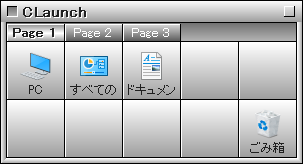
プログラムを起動させるためのプログラム、ですね。
こういうプログラムを起動させるためのアプリを『ランチャー』って呼びますね。
導入方法などは、他のページを参考にしてください。
そんなに難しいことはないと思います。
ダウンロードはこちらから:

導入した理由
これまではタスクバーにプログラムをピン留めしていたのですが、
あまりに量が多く見た目的に良くないと思い、
プログラムを起動させる専用のソフトを使うことにしました。
ランチャーの表示方法
Claunchを表示させる方法はいくつかありますが、
私は画面の左上にカーソルを持っていったら表示されるようにしました。
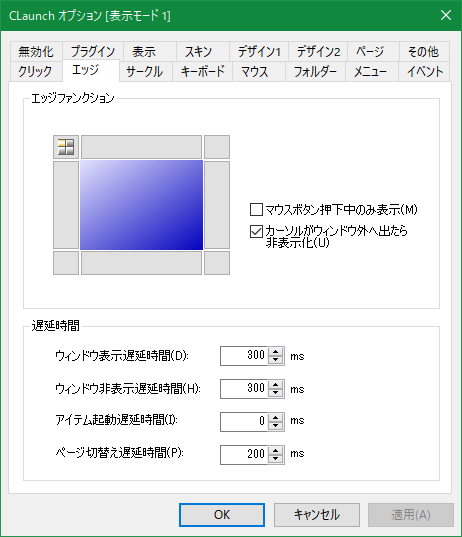
スキンを変更できる
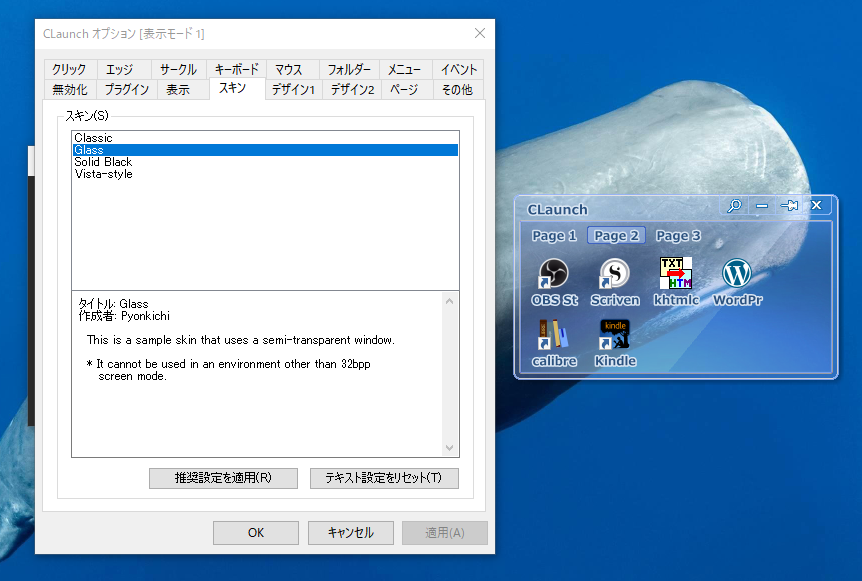
スキンは公式サイトで紹介されています。
公式サイト:
windows起動時に自動起動する?
私は普通に何も変えずにインストールしたのですが、
windowsの起動時にClaunchが起動する設定になっていました。
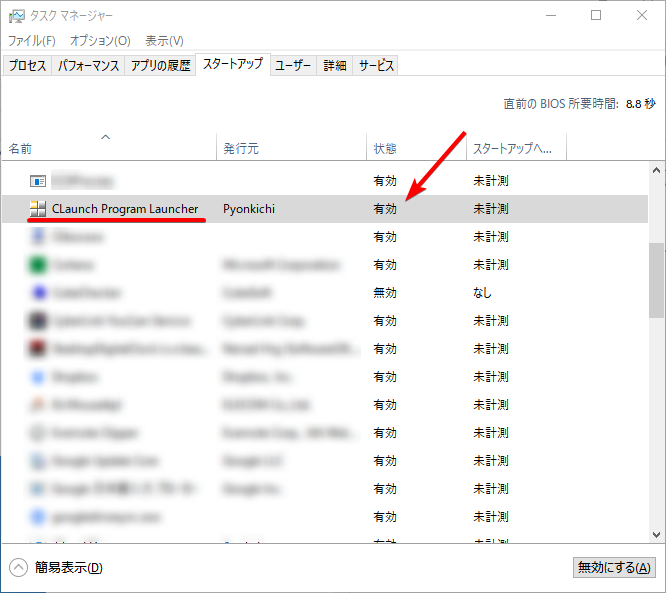
心配事項
プログラムをたくさん登録すると、新しいパソコンを使い始めたときに
設定し直すのが大変そうです。
Claunchは設定のエクスポートができるようなので
設定の以降はスムーズにできるかもしれません。
まだやったことがないのですが、こちらのページが参考になりそうです。
ノートパソコンを新調した際の移行時にやったこと一覧 | 最強SEの仕事術 (saikyouse.com)
ストアアプリの追加方法
itunesをClaunchに追加しようとしましたが、ストアアプリ版をインストールしていて、通常のプログラムの登録と同じにはできないことがわかりました。
そこで、こちらのページを参考にしました。
CLaunch ― これがないWindowsライフは考えられない!ってくらい最強のランチャー(natsuki) (win-tab.net)
こちらでは例としてショートカットをデスクトップにされていましたが、
デスクトップにものが増えるのがイヤなので別に専用のフォルダを作成して
そこにショートカットを入れることにしておきました。
感想
昔からあるランチャーソフトなので、斬新さはないですが、その分、
固く、堅実に動作しそうなのが私は好みです。
サクサクと表示されるので、これから常用のツールとなりそうです。
CLaunch:

コメント